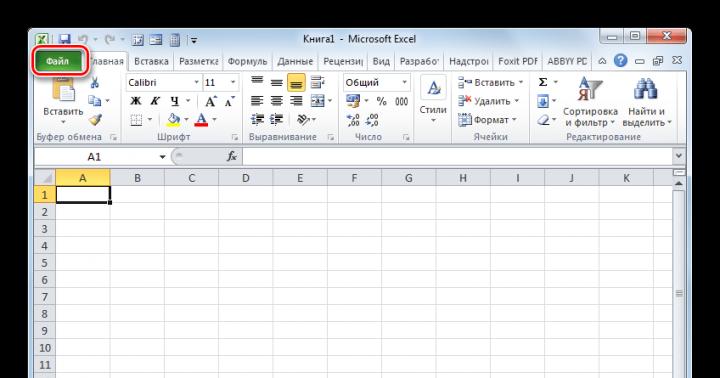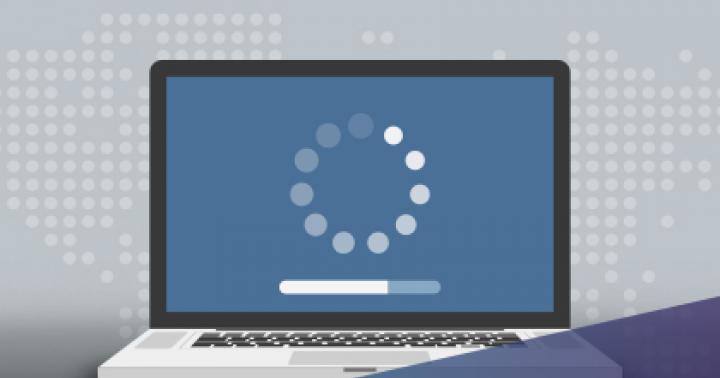» » Travailler avec Total Commander. Leçon 1
Travailler avec Total Commander. Leçon 1
Dans cette leçon, je voudrais vous parler de tels programme utile, comment Commandant total, - Je pense que l'un d'entre vous en a entendu parler. Je vais vous dire brièvement ce que c'est et pourquoi c'est nécessaire, au cas où vous ne le sauriez pas. Le programme lui-même appartient à la catégorie des soi-disant gestionnaires de fichiers. Si nous parlons de leurs fonctionnalités, ils sont conçus pour un travail plus pratique avec des fichiers et des dossiers. À quoi, peut-être, vous pouvez objecter que l'habituel conducteurles fenêtres. Il en est ainsi, bien sûr. Mais ce même conducteur a un moins, ce qui réduit à néant toutes ses commodités. Disons que nous avons une tâche standard - copier des fichiers d'un disque à un autre. Quelles sont nos actions, étant donné que nous avons affaire à une norme conducteur? Nous devons aller sur le disque à partir duquel nous voulons copier quelque chose, maintenir Ctrl + C, revenir en arrière, aller à l'endroit où nous voulons copier quelque chose et appuyer sur Ctrl + V. Le temps pendant lequel nous terminerons toute cette opération sera finalement dépendent directement de la profondeur d'imbrication des dossiers de destination et source. Et le principal inconvénient est que nous effectuerons les opérations ci-dessus dans le cadre d'une seule fenêtre. Ce n'est pas très pratique.
C'est là que les gestionnaires de fichiers viennent à notre aide. Sur les ordinateurs plus anciens où il peut encore dominerMS-DOS , susceptibles de se trouverCommandant Norton (NC) ou, ce qui est aussi souventCommandant Volkov (VC) .
Qu'est-ce qui apparaîtra à nos yeux quand nous ouvrirons Commandant total ?
Comme on peut le voir, il y a déjà deux fenêtres ici, et non une comme dans Explorer.
Au dessous de ligne de commande, dans lequel vous pouvez piloter diverses commandes. Et juste en dessous les conseils avec lesquels nous pouvons effectuer diverses actions sur les fichiers et dossiers.
On peut basculer entre deux fenêtres avec la clélanguette, ou avec une souris. Mais je préfère utiliser le clavier, car connaissant bien les raccourcis clavier, travailler avec le programme va plus vite.
Pour vous déplacer à l'intérieur de la fenêtre, utilisez flèches ou touches et pgup et page vers le bas , grâce à quoi on peut avancer page par page. Si nous voulons quitter le sous-dossier un niveau plus haut, utilisez la flèche pour aller tout en haut, où“ .. ” et appuyez sur la touche Entrer.
Pour sélectionner un autre lecteur, il suffira juste au-dessus du panneau de cliquer sur la lettre de lecteur correspondante, ou d'utiliser les combinaisons de touches : Alt + F1, Alt + F2 - panneau de gauche et de droite respectivement.
Création et suppression d'un répertoire.
Supposons qu'un ami vienne vous voir avec un lecteur flash sur lequel des films sont enregistrés. Et vous, afin de ne pas jeter tous les fichiers en un seul tas, avez décidé de créer un répertoire approprié sur le disque. Dans Total Commander, cela se fait comme ceci - appuyez sur la touche F7, ou utilisez la souris en bas du panneau pour sélectionner F7 Catalogue. De plus, veuillez noter que le répertoire sera créé exactement à l'endroit où vous vous trouvez ce momentétaient. Et si vous avez fait une erreur par inadvertance, alors ce n'est pas grave, vous pouvez supprimer le répertoire, en appuyant sur F8.
Copie de fichiers et de répertoires.
Nous avons créé un répertoire. Maintenant, nous devons décider comment copier. Supposons que notre dossier s'appelle Video. Nous voulons y copier un film. Donc, tout d'abord, nous devons aller dans ce dossier - où nous allons copier. Et dans l'autre panneau, sélectionnez un lecteur flash, et avec le curseur à l'aide des flèches ou de la souris, sélectionnez ce que nous voulons copier - dans ce cas, un film du lecteur flash d'un ami. Et puis on appuie F5 .

Une fenêtre de confirmation apparaît pour effectuer l'opération, et ici nous pouvons cliquer sur d'accord, donnant l'autorisation de copier, ou Annuler, annulant ainsi l'opération.
Pour résumer, alorsJ totale C le commandant copie les informations d'un panneau à l'autre, et de l'endroit où se trouve le curseur, à l'endroit où il n'y a pas de curseur. Pour effectuer l'opération inverse - copiez le film du dossier Vidéo sur le lecteur flash de votre ami - vous devez appuyer sur la toucheLanguette , passant ainsi à un autre panneau - dans le dossier Vidéoet effectuer la même opération.
Mais que se passe-t-il s'il existe déjà un fichier portant exactement le même nom que celui que vous copiez ? Comment être alors ? Ensuite, le gestionnaire de fichiers vous demandera quoi faire dans ce cas.

Remplacer - puis le fichier qui existe déjà sera écrasé par ce qui est déjà sur le disque.
Remplacez tout -s'il existe plusieurs fichiers de ce type, tous les fichiers seront écrasés. Et pendant que vous avez pour l'opération en coursCommandant totalne demandera plus quoi faire avec le fichier, s'il y en a.
Sauter -ne rien faire d'autre que passer au fichier suivant.
Annuler - annuler la copie.
Remplacer les plus anciens - les fichiers existants seront remplacés par la copie la plus récente.
Tout passer - sauter tout, ne rien faire avec tous les fichiers du même nom, mais continuer à sur le festin.
Renommer - Spécifiez un nom différent pour le fichier copié.
Ajouter - combiner, c'est-à-dire écrire des informations à la fin d'un fichier existant.En même temps, ce n'est pas un fait que de tels fichiers seront lus.
Travailler avec un groupe de fichiers. Méthodes de sélection.
V C'est bien sûr bien, mais pendant tout ce temps, nous avons fonctionné avec un seul fichier. Mais que se passe-t-il s'il existe de nombreux fichiers de ce type ? Comment faire savoir au système que nous voulons les copier tous - en même temps ? Nous devons sélectionner tous les fichiers sur lesquels nous voulons effectuer une sorte d'opération - soit la cléIns , ou le bouton droit de la souris.Le nom du fichier lui-même deviendra rouge. Mais hein Ce mode de sélection n'est pas le seul. Vous pouvez également appuyer sur la combinaison de touchesCtrl+A , alors tous les fichiers qui se trouvent dans le répertoire seront sélectionnés. Un nouveau clic, au contraire, supprimera toute la sélection. Si vous appuyez sur la grosse touche+ à droite, vous pouvez définir le masque par lequel la sélection se produira. Par exemple,*.* signifie que tous les fichiers seront sélectionnés. Star * signifie n'importe quel nombre de caractères. En d'autres termes, sera alloué fichiers dont le nom et l'extension peuvent contenir n'importe quel nombre de caractères.
Disons que nous devons sélectionner uniquement des fichiers texte. Comment se souvient-on m , ils ont une telle extension - doc. Pour les sélectionner uniquement, vous devez définir le masque suivant -*. doc .
Le point d'interrogation peut également être utilisé comme symbole de masque. ? - il sert à remplacer un seul caractère. Par exemple, vous avez un fichier dans votre catalogue appelé catalog.doc, mais vous ne vous souvenez plus s'il s'écrit catalog ou katalog. Ensuite, nous définissons un tel masque - ?atalog.doc. Vraiment, juste ?
Parcourir les fichiers.
Supposons que vous trouviez ce fichier, catalog.doc. Comment pouvez-vous le voir maintenant ? Avec cela, la situation est simple - en règle générale, lorsque vous double-cliquez sur un fichier, le document est chargé dans le programme qui lui est associé. Mais s'il n'y a pas un tel programme, alors la visionneuse de fichiers intégrée convient - qui s'appelle Lister, bien qu'ils ne puissent afficher que des fichiers texte pour la plupart. Dans le même programme, vous pouvez modifier l'encodage, au cas où le programme ne pourrait pas le deviner correctement.
Déplacer et renommer des fichiers et des répertoires.
Supposons que nous soyons dans la situation suivante. Nous avons un dossier sur notre disque dur qui stocke un tas de livres électroniques. Et soudain, un beau jour, nous avons décidé de les classer par genre. La première chose que nous ferions serait probablement de créer pour un genre distinct dossier séparé, ce qui serait logique. Bien sûr, vous pouvez copier tous ces fichiers afin qu'ils apparaissent dans un nouveau dossier. Mais pourquoi avons-nous besoin d'encombrer l'espace du disque dur alors que nous pouvons simplement déplacer des fichiers de l'ancien emplacement vers le nouveau. Nous faisons exactement la même chose que pour la copie de fichiers. À savoir, - dans une fenêtre, nous choisissons ce que nous allons déplacer, dans l'autre - où nous allons nous déplacer. Déplacez le curseur à l'endroit d'où nous allons nous déplacer. Mais on appuie cette fois, sur la touche F6- en mouvement.
Notez également que lorsque J totale C le commandant vous a demandé la confirmation du déménagement, il a commencé par ces mots : « Déplacer/Renommer". Et cela signifie qu'à l'aide de cette commande, nous pouvons également renommer des fichiers - pour cela, il vous suffit d'écrire un nouveau nom de fichier. Par exemple, comme ceci :

Il existe également une astuce telle que mettre dans le même répertoire exactement le même fichier que celui sur lequel se trouve le curseur. Cela se fait comme ceci : vous appuyez sur la touche F5 comme d'habitude, mais cette fois, de la même manière que pour renommer, spécifiez un nouveau nom de fichier. Voici à quoi ça ressemble :

À la fin de l'opération, vous aurez un fichier dans le répertoire courant avec le même contenu que file.txt, mais avec un nom différent.
Nous pouvons très bien renommer un groupe de fichiers - donnons l'extension .doc à tous les fichiers avec l'extension .txt. Comment c'est fait? Sélectionnez tous les fichiers à renommer et appuyez sur la grosse touche + dans le bloc Verr Num. Appuyez sur la touche F6 et définissez le masque *.txt. Comme ça:

En appuyant sur le bouton OK, tous les fichiers seront renommés en ceux dont nous avons besoin.
Nous pouvons également copier le fichier immédiatement avec un nom différent, c'est-à-dire effectuer deux opérations à la fois - copier et renommer à la volée. Il s'agit d'une opération similaire à la copie régulière, mais cette fois, lors de la copie, nous ne supprimons pas le chemin entier, mais changeons simplement le nom du fichier.

Avec cette opération, le fichier file2.doc sera copié en tant que file3.doc.
Suppression de fichiers et de répertoires.
Pour supprimer un fichier, utilisez la touche F8.
Résumons.
Dans cette leçon, nous avons couvert les opérations de base avec des fichiers et des répertoires qui peuvent être effectuées à l'aide du gestionnaire de fichiers de Total Commander. Comme vous l'avez probablement déjà remarqué, c'est beaucoup plus pratique et facile que de faire la même chose avec l'aide d'un explorateur ordinaire - le résultat est le même, mais il y a moins d'opérations à effectuer. De plus, il ne vous sera pas difficile de maîtriser n'importe quel autre gestionnaire de fichiers maintenant, car l'essence est toujours la même : dans un programme, il y a deux fenêtres. A bientôt dans les prochains cours !
Vous pourrez obtenir l'accès le plus rapide et le plus pratique à tout le contenu disponible sur vos disques et effectuer des opérations instantanées avec n'importe quel dossier/fichier.
L'interface utilisateur de Total Commander est conçue sous une forme classique à deux volets, ce qui est certainement pratique lors de l'exécution d'une variété de commandes avec des objets. Au sommet du "commandant" se trouve le principal menu optionnel, et en dessous - barre d'outils pour un accès instantané à de nombreuses fonctions et réglages du TC. Dans le panneau horizontal en bas, pour encore plus de commodité, il y a les plus commandes fréquemment utilisées.
Voici, en principe, tous les principaux blocs fonctionnels du gestionnaire de fichiers qui peuvent être utiles lors de l'utilisation de TC.
Sélection de disques (lecteurs) dans Total Commander
Avant de commencer à travailler avec des fichiers/dossiers, vous devez d'abord trouver et ouvrir le lecteur externe/interne/réseau où ils sont stockés. Pour cela, dans le coin supérieur gauche de chaque panneau, cliquez sur rectangle avec flèche et sélectionnez ce disque dur/lecteur flash/disque dur réseau, etc.

Recherche de fichiers dans Total Commander
Pour retrouver rapidement les dossiers/fichiers importants sur le disque, utilisez la fonction de recherche intégrée à la galerie marchande en cliquant sur l'icône "jumelles" de la barre d'outils ou en cliquant successivement sur les options suivantes du menu de configuration : "Equipes" --> "Rechercher des fichiers". Et pour de meilleurs résultats, utilisez Options de recherche.

Opérations de base avec des dossiers/fichiers dans Total Commander
Toutes les actions avec des dossiers / fichiers dans le "commander" sont effectuées de manière extrêmement simple, littéralement, en appuyant sur un ou deux boutons.
Sélection de fichiers
Pour effectuer des opérations de fichiers sur plusieurs objets à la fois, ils doivent d'abord être sélectionnés. Vous pouvez le faire en cliquant sur chaque objet de droits. clav. souris ou son lion. bouton, après avoir appuyé et maintenu ctrl.
Renommer des fichiers
Trouvez le fichier/dossier souhaité et double-cliquez sur l'objet (mais pas trop vite !) Lion. bouton de la souris, puis définissez un nouveau nom.

Suppression de fichiers
Sélectionnez l'objet souhaité ou marquez-en plusieurs à la fois. Puis clique F8- supprimer la clé.

Copier/déplacer des fichiers
Sélectionnez dans un panneau fichier/dossier souhaité ou plusieurs pièces, après les avoir préalablement marquées (c'est-à-dire mises en évidence). Ensuite, dans un autre panneau, sélectionnez répertoire de destination(c'est-à-dire le dossier dans lequel vous souhaitez copier/déplacer ces objets) et cliquez sur F5 ou F6.

Connexion FTP dans Total Commander
Cliquez sur l'icône "Créer une connexion ftp" sur le tableau de bord de Total Commander. Ensuite, entrez l'URL ou l'adresse du serveur et configurez l'ajout. paramètres de connexion. Pour vous connecter à des connexions ftp prêtes à l'emploi à l'avenir, cliquez sur l'option "Se connecter au serveur ftp".

Connecter des lecteurs réseau dans Total Commander
Option d'appel "Rapporter" dans le menu des paramètres du programme. Ensuite, choisissez une fonction "Carte lecteur réseau".

Dans la fenêtre qui s'affiche, sélectionnez disque souhaité et dossier réseau que vous souhaitez utiliser à l'avenir.

Voici la chose la plus élémentaire dont vous pourriez avoir besoin lors de l'utilisation de TC. Cependant, si vous étudiez cet utilitaire plus sérieusement, vous pourrez utiliser ses capacités beaucoup plus largement !
Bonjour à tous! Aujourd'hui, j'ai décidé d'écrire un article sur commandant total, je n'ai pas vu d'analogues sur Internet, je serai pertinent ! =D
Alors, qu'est-ce que le commandant total - c'est un analogue de l'Explorateur Windows, seulement 100 fois plus pratique. Le seul point négatif du commandant total est l'interface. Il a l'air d'avoir 99 ans maintenant =D
Quoi de plus pratique que le total ? Premièrement, il est très rapide. Deuxièmement, vous travaillez dans deux fenêtres, ce qui est très pratique (copier, couper, etc.). Troisièmement, total commander a une telle recherche intégrée que vous pouvez rechercher du texte dans des fichiers sur votre ordinateur. Autrement dit, vous pouvez trouver le document souhaité par un morceau de texte qu'il contient. Non seulement cela, total peut renommer rapidement un tas de fichiers et créer des noms uniques (au fur et à mesure que vous entrez). En outre, vous pouvez consulter en un instant tous les fichiers de tous les dossiers - également une chose pratique. Je pensais enregistrer une leçon vidéo, mais, ma mère est à la maison, je ne peux pas maintenant, je devrai le faire plus tard. Oui d'accord. Vous n'écrivez pas de commentaires, je suis offensé! =D
Donc, plus au point. Téléchargez d'abord ce super programme - gestionnaire de fichiers total commander
Premier téléchargement de Total Commander
Découvrez votre profondeur de bits afin de savoir quoi télécharger
Maintenant, après l'avoir installé sur votre ordinateur, nous commençons à comprendre =)
Tout d'abord, jetez un œil à l'interface. Si vous souhaitez le modifier pour agrandir l'icône, accédez à Configuration - Paramètres - Icônes et réglez-le à votre guise. 
Comme nous pouvons le voir, le commandant total a le panneau principal en haut, qui contient les options les plus nécessaires (recherche, etc.) ainsi que les paramètres du programme lui-même 
Voyons d'abord les options. Il y a 3 fichiers dans le chapitre fonctionnalités utiles. La première est que si vous cliquez sur n'importe quel dossier et appuyez sur CTRL + L, vous serez immédiatement informé du poids du dossier, du nombre de sous-dossiers qu'il contient et de l'espace qu'il occupe. Aussi fonction CTRL + M (renommer le groupe) Avec cette chose, vous pouvez changer le nom de nombreux fichiers.Et bien sûr, calculer la somme md5 est aussi parfois utile ! 
Ainsi, la première chose que j'ai faite à la maison a été d'attribuer des raccourcis clavier à de telles procédures. Renommer de nombreux fichiers Maj + F2 (F2 est juste renommer dans Windows si vous ne le saviez pas, donc cette combinaison est toujours dans ma tête), Recherche rapide(pour rechercher comme dans Windows Explorer vous tapez les touches et trouve immédiatement le fichier par son nom), recherchez des fichiers dans un nouvel onglet Ctrl + F (comme dans Chrome), copiez le chemin complet vers le fichier ctrl + shift + c dans le presse-papiers
Je vais probablement devoir vous dire comment j'ai fait =)
Renommer le commandant total
Comme vous le savez, dans Windows, renommez F2. Nous le ferons également pour le commandant total. Allez dans Configuration - Paramètres - Divers. Nous définissons la clé souhaitée, j'ai défini f2 . Trouvez la commande cm_RenameOnly et cliquez sur la coche verte 

Super! Faisons un appel de renommage de groupe sur la combinaison de touches Maj + F2.
Allez dans Configuration - Paramètres - Divers. Nous définissons la clé souhaitée, je définis shift + f2 . Trouvez la commande cm_MultiRenameFiles et cliquez sur la coche verte 
Vous pouvez apprendre à utiliser le renommage à l'aide d'une vidéo que j'ai enregistrée pour vous il y a longtemps
Super! Allons plus loin !
De la même manière, vous pouvez définir des raccourcis clavier pour la recherche de fichiers par un processus séparé (cm_SearchStandalone ) ; Copiez les noms avec les chemins dans le presse-papiers (cm_CopyFullNamesToClip ) ;
Total Commander ajoute un programme à la barre de lancement rapide
L'ajout d'un programme au lanceur total est assez simple. Doit ou tire fichier .exe sur le panneau lui-même ou pour marquer le programme avec les chemins manuellement. Considérons deux cas séparément.
La première option est d'aller dans %programFiles% et de tirer l'exe vers le panneau 
La deuxième option consiste à ajouter manuellement en spécifiant le chemin et l'icône.
Presse. Etc. classer souris - Modifier - Ajouter et ajouter le programme en spécifiant le chemin complet entre parenthèses 


Onglets et fichiers rapides dans Total Commander
N'oubliez pas l'important raccourci clavier Ctrl + D . V Google Chrome ajoute aux signets. Et à Commandant total trop.
Vous avez entré le dossier que vous souhaitez enregistrer et avez accès rapide. Aucun problème. Ouvrez le dossier dans Total Commander et appuyez sur Ctrl + D ou cliquez sur l'étoile. 

En cliquant à nouveau sur l'étoile, vous pouvez afficher une liste de vos répertoires rapides auxquels vous avez un accès rapide ! De plus, vous pouvez ajouter un séparateur ou un fichier pour un accès rapide. Le fichier doit recevoir le chemin complet. Exemple: "c:UsersAlexandrDropboxcleo.com.uaCe qu'il faut changer sur le site Cleo.mmap"
Configuration totale du ftp du commandant
Nous continuons. Si vous avez un site Web, un hébergement ftp (fichier), vous pouvez également vous connecter via FTP en utilisant total commander. Tout ce dont vous avez besoin est d'ouvrir le Total Commander, de cliquer sur Réseau - Se connecter au serveur FTP et d'entrer les détails de connexion. Par exemple, mes paramètres sont 
Lors de la création, j'ai été assommé pour supprimer la protection en écriture. Donc, vous devez courir au total avec l'aide d'un administrateur

Tout! Vous pouvez utiliser FTP avec Total Commander et ajouter d'autres FTP de la même manière.
Vous pouvez ajouter des raccourcis clavier à cet effet. Allez dans Configuration - Paramètres - Divers. Moi, par exemple, j'utilise les touches alt + N pour appeler FTP. Vous pouvez faire comme je l'ai suggéré ci-dessus. Équipe cm_FtpConnect.
C'est le programme le plus simple et le plus pratique pour travailler avec des disques et des fichiers. Avec lui, vous pouvez facilement et rapidement sélectionner, copier, déplacer, supprimer des dossiers, décompresser des archives, exécuter des programmes en tant qu'administrateur et effectuer de nombreuses autres opérations. Ce gestionnaire de fichiers est reconnu programme indispensable pour tous les utilisateurs de PC.
IMPORTANT! Dans certains cas, lors de la décompression d'une archive à l'aide des programmes WinRAR et 7-Zip, l'utilisateur peut rencontrer le problème de manque fichier d'installation dans le dossier. Les archiveurs standard ne peuvent pas déplacer les fichiers exe. Total Commander résout ce problème.
Présentation de l'interface de Total Commander
L'interface de Total Commander est conçue sous une forme classique à deux volets, ce qui est pratique pour effectuer diverses opérations avec des fichiers sur différents disques.
Un menu optionnel est situé en haut de la fenêtre du programme. En dessous se trouvent les icônes de la barre d'outils. Vous trouverez ci-dessous les boutons des opérations les plus fréquemment utilisées.

Comment travailler avec des disques ?
Pour sélectionner un disque et commencer à travailler avec, vous devez cliquer sur la lettre du lecteur. Le contenu du disque s'ouvrira dans une partie de la fenêtre du programme. Dans une autre partie, vous pouvez voir le contenu d'un autre média. Ceci est utile lors de la comparaison de contenu.

Vous pouvez ouvrir des fichiers et des dossiers de disques en double-cliquant.
Comment rechercher des fichiers dans Total Commander ?
Afin de ne pas ouvrir tous les disques et dossiers à la recherche du fichier souhaité, Total Commander dispose d'une fonction de recherche. Pour l'utiliser, suivez ces étapes :
- Cliquez sur le bouton "Rechercher des fichiers" dans la barre d'outils.

- Une petite fenêtre s'ouvrira. Si vous savez sur quel lecteur se trouve le fichier, vous pouvez le spécifier.

- En allant dans l'onglet "Modèles de recherche", vous pouvez spécifier le type de fichier.

- Une fois tous les paramètres de recherche spécifiés, vous devez cliquer sur le bouton "Démarrer la recherche".

- Les résultats de la recherche seront affichés dans la même fenêtre.

- Pressage résultat désiré, le fichier s'ouvrira.
Quelles opérations peuvent être effectuées sur les fichiers et les dossiers ?
Sélection de fichiers et de dossiers. Il existe plusieurs façons de sélectionner les éléments nécessaires dans Total Commander.
- En appuyant bouton de droite souris sur l'élément.
- La combinaison "Ctrl + bouton gauche de la souris".
Si vous devez sélectionner plusieurs fichiers, maintenez la touche "Ctrl" enfoncée et utilisez les touches "haut" et "bas" pour sélectionner le nombre de fichiers requis ou cliquez sur les dossiers avec le bouton gauche de la souris.

Les fichiers sélectionnés seront colorés dans une couleur différente.
Copie. Vous pouvez également copier un élément de plusieurs manières.
- En utilisant la combinaison de touches "Ctrl + C" ;
- En sélectionnant le fichier en un clic et en appuyant sur "F5" ;
- En utilisant le bouton en bas de la fenêtre de travail du programme.

Déplacer des fichiers. Pour déplacer un fichier, vous devez suivre quelques étapes simples :
- Sélectionnez un fichier en un clic avec le bouton gauche de la souris. Dans la deuxième fenêtre, ouvrez le lecteur ou le dossier où vous souhaitez déplacer le fichier. Cliquez sur "Déplacer". Nous confirmons l'opération.


- Ou faites simplement glisser et déposez l'élément souhaité.
Suppression de fichiers. Pour supprimer le fichier ou le dossier souhaité, vous devez le sélectionner et appuyer sur la touche "Suppr" ou sélectionner le bouton spécial de la barre d'outils.

Emballage et déballage des fichiers. Le gestionnaire de fichiers Total Commander peut remplacer n'importe quel archiveur. Il peut être utilisé pour compresser et décompresser des fichiers. Pour ce faire, sélectionnez simplement l'archive et cliquez sur "Décompresser".

Ou sélectionnez plusieurs fichiers (ou un seul) et cliquez sur "Pack".


L'archive a été créée.
Configurer une connexion FTP dans Total Commander
Pour créer une connexion FTP, suivez ces étapes :
- Cliquez sur l'icône "Se connecter au serveur FTP".

Dans cette leçon, nous parlerons du programme Commandant total. C'est le gestionnaire de fichiers le plus efficace, facile à gérer et indispensable, qui pour de nombreux utilisateurs est devenu à la fois nécessaire pour travailler avec des fichiers et un attribut indispensable dans la construction d'un site.
Comme toujours, je recommande de télécharger Commandant total la version actuelle de la page du site officiel. Au moment d'écrire ces lignes, la version d'essai de Total Commander 8.01 est à jour sur le site Web du fabricant, à la fois les versions 32 bits et 64 bits. j'utilise version portable Commandant total 7.5.
Il convient de noter que la version d'essai est infinie version gratuite. Après tout, après l'expiration mois gratuit l'utilisation n'est pas bloquée. Il suffit d'appuyer sur l'un des trois chiffres (1, 2 ou 3) et après le compte à rebours des secondes, Total Commander se lancera. Il n'y aura aucune restriction de fonctionnalité.
Et donc, regardons Total Commander plus en détail :
Total Commander - description des fonctions
Total Commander a été créé à l'origine pour fonctionner avec des fichiers. Nous aurons deux fenêtres à l'écran avec une liste de dossiers et de fichiers, vous pouvez voir simultanément deux lecteurs, par exemple C et D. De plus, afficher ou rechercher des fichiers et des dossiers, ainsi que les faire glisser entre les lecteurs est beaucoup plus pratique que d'utiliser l'explorateur Windows intégré.
Vous pouvez changer de disque avec la souris ou le clavier en appuyant sur Alt+F1 ou Alt+F2 pour les panneaux gauche et droit du total, respectivement. Ou sélectionnez des disques dans le panneau supérieur :
Dans un affichage à deux volets, il est beaucoup plus pratique de copier ou de déplacer des fichiers. Dans un panneau, nous définissons d'où copier - dans l'autre panneau où copier.
En bas, il y a un panneau où les principales opérations et les touches de raccourci pour ces opérations sont signées. Le déplacement entre les deux panneaux se fait avec la touche TAB.
Jetons un coup d'œil aux paramètres de ce gestionnaire de fichiers, où vous pouvez modifier et embellir beaucoup de choses. Pour ce faire, vous devrez sélectionner "Configuration" - "Paramètres" dans le menu du haut. Le premier onglet contient certains des paramètres les plus importants qui déterminent apparence et Fonctionnalité fenêtre du gestionnaire de fichiers :

Comme vous pouvez le voir, tout est simple ici. Il suffira de décocher ou de cocher la case, puis de cliquer sur le bouton "Appliquer" et les changements sont effectués. Je pense que tu trouveras les réglages toi-même.
Principales caractéristiques de Total Commander (Total Commander)
Total Commander vous permet de trier, supprimer, copier et afficher des informations sur tous les fichiers situés sur votre ordinateur de manière conviviale. lecteurs réseau. Mais en plus de cela, Total Commander peut et a beaucoup de choses utiles :
(Alt+F7) est à bien des égards supérieur à une recherche similaire utilisant système opérateur. Il sera notamment utile aux webmasters de rechercher par le contenu des fichiers ou de rechercher le fichier recherché dans les dossiers du moteur de site (Joomla), qui génère Code HTML n'importe quelle partie de la page Web. Cela m'aide beaucoup lorsque je cherche un morceau de code à modifier.

Si vous recherchez des fichiers en russe, n'oubliez pas de cocher la case "UTF 8".
(CTRL + F) intégré à ce gestionnaire de fichiers vous permet de vous connecter à votre site via FTP et de travailler avec ses fichiers exactement comme s'ils se trouvaient sur votre ordinateur. Pour sélectionner une connexion, il suffira d'appuyer sur CTRL + F, et si vous n'avez pas encore configuré une seule connexion, alors dans la fenêtre qui s'ouvre, cliquez simplement sur le bouton "Ajouter".

Les paramètres ne sont pas très différents de ce que j'ai décrit FichierZilla, mais selon des informations provenant d'Internet, Total Commander a un problème avec la sécurité des mots de passe. C'est pourquoi j'utilise filezilla.
3. Afficher tous les fichiers sans sous-répertoires(Ctlr + B) - si vous êtes trop paresseux pour grimper tous les sous-dossiers d'un dossier ouvert dans l'un des panneaux Total Commander, vous pouvez utiliser cette fonction. Si vous le souhaitez, il sera alors possible de copier (déplacer) tous ces fichiers dans n'importe quel dossier ouvert sur le panneau adjacent.
4. Renommer en masse(Ctlr+M) - sélectionnez sur n'importe quel panneau le nombre requis de fichiers qui devront être renommés selon un masque spécifique. L'outil est très sophistiqué et avec lui, vous pouvez faire des merveilles :
5. Associations internes- disponible depuis le menu "Fichiers". Tous les fichiers que vous ouvrez depuis Total Commander en un double clic peuvent être associés (personnalisez leur ouverture) à n'importe quel programme de votre ordinateur. Et cela peut être fait contrairement aux associations que vous avez configurées dans le système.
6. Tu peux pack, (Alt+F5) déballer(Alt+F9) et Chèque(Alt+Maj+F9) archive à l'aide des plugins d'archive installés dans gestionnaire de fichiers. Vous pouvez saisir les archives comme dans des dossiers normaux, ce qui est très pratique.
7. Dans le menu Affichage, vous pouvez personnaliser différentes manières afficher les fichiers et les dossiers. Le mode par défaut est verbeux, mais moins appuyer sur le cerveau est, à mon sens, "court". Pour afficher les vignettes des images, vous pouvez utiliser le mode "Afficher les vignettes" (leur taille est définie dans les paramètres de Total Commander). Bien sûr, il serait préférable d'utiliser des programmes spécialisés pour visualiser et travailler avec des photos (par exemple, le navigateur gratuit XnView), mais il n'est parfois pas conseillé de lancer une application distincte pour cela.
C'est la vue d'ensemble minimale. principales caractéristiques de Total Commander (Total Commander).
Nous connectons éditeur de bloc-notes++ pour l'édition par défaut dans Total Commander (Total Commander)
Comme je l'ai déjà dit, meilleur éditeur fichiers texte est Notepad++ . Comment en faire l'éditeur par défaut dans Total Commander. Tout est simple. Allez dans le menu du haut dans Configuration - Paramètres. Vous recherchez Modifier/Afficher.

Sélectionnez un programme d'édition. Une fenêtre de sélection de chemin s'ouvrira où vous devrez trouver Notepad++ (dans mon C:\Program Files (x86)\Notepad++\notepad++.exe) et sélectionner le fichier programme lui-même
Maintenant, l'édition par défaut et en appuyant sur F4 aura lieu dans Notepad ++
Alors résumons. Tout ce que j'ai dit n'est qu'une petite fraction de ces énormes opportunités qui ont Commandant total (Commandant total). Un réglage correct de Total Commander offre tellement de possibilités que leur étude prendra un certain temps. L'aide russe peut être lue en ligne http://flint-inc.ru/tchelp/, la communauté des fans (avec de nombreux conseils) se trouve sur wincmd.ru